Оновлюємо UC Browser до актуальної версії
Час від часу розробники веб-браузерів випускають оновлення для свого софта. Вкрай рекомендується встановлювати подібні апдейти, так як часто вони виправляють помилки минулих версій програми, покращують її роботу і привносять новий функціонал. Сьогодні ми розповімо вам про те, як можна оновити UC Browser .
зміст
Методи поновлення UC Browser
У більшості випадків, будь-яку програму можна оновити декількома способами. UC Browser не є винятком з цього правила. Апгрейдити браузер можна як за допомогою допоміжного софта, так і вбудованою утилітою. Давайте розберемо детально кожен з таких варіантів оновлення.
Спосіб 1: Допоміжний софт
У мережі можна знайти безліч програм, які здатні стежити за актуальністю версій встановленого на вашому ПК софта. В одній з попередніх статей ми описували подібні рішення.
Детальніше: Додатки для оновлення програм
Для поновлення UC Browser можна використовувати абсолютно будь-яку запропоновану програму. Ми ж сьогодні продемонструємо вам процес оновлення браузера за допомогою програми UpdateStar . Ось як виглядатимуть наші дії.
- Запускаємо попередньо инсталлированную на комп'ютер UpdateStar.
- Посередині вікна ви знайдете кнопку «Список програм». Натискаємо на неї.
- Після цього на екрані монітора з'явиться перелік всіх програм, які інстальовані у вас на комп'ютері або ноутбуці. Зверніть увагу, що поруч з софтом, поновлення для якого потрібно встановити, стоїть іконка з червоним колом і знаком оклику. А ті додатки, які вже оновлені, позначені зеленим колом з білою галочкою.
- У подібному переліку вам потрібно знайти UC Browser.
- Навпаки назви софта ви побачите рядки, в яких вказана версія встановленого у вас додатки, і версія доступного оновлення.
- Трохи далі будуть розташовані кнопки завантаження оновленої версії UC Browser. Як правило, тут наведено дві посилання - одна основна, а друга - дзеркальна. Натискаємо на будь-яку з кнопок.
- В результаті ви потрапите на сторінку завантаження. Зверніть увагу, що завантаження буде відбуватися не з офіційного сайту UC Browser, а з ресурсу UpdateStar. Не лякайтеся, це цілком нормальне явища для подібного роду програм.
- На сторінці, що з'явилася ви побачите зелену кнопку «Завантаження». Натискаємо на неї.
- Вас перенаправить на іншу сторінку. На ній також буде присутній аналогічна кнопка. Натискаємо її ще раз.
- Вже після цього почнеться завантаження менеджера інсталяції UpdateStar разом з оновленнями UC Browser. По закінченню завантаження необхідно запустити його.
- У самому першому вікні ви побачите інформацію про софт, який буде завантажений за допомогою менеджера. Для продовження тиснемо кнопку «Next».
- Далі вам запропонують інсталювати Avast Free Antivirus . Якщо він вам необхідний, тиснемо кнопку «Accept». В іншому випадку вам потрібно клікнути на кнопку «Decline».
- Аналогічним чином слід вчинити і з утилітою ByteFence, яку вам також запропонують інсталювати. Натискаємо на ту кнопку, яка відповідає вашому ухваленому рішенню.
- Після цього вже менеджер почне скачування інсталяційний файл UC Browser.
- По завершенню завантаження вам необхідно натиснути «Finish» в самому низу вікна.
- На завершення вам запропонують запустити програму установки браузера відразу або відкласти інсталяцію. Тиснемо кнопку «Install Now».
- Після цього вікно менеджера завантажень UpdateStar закриється і автоматично запуститься програма установки UC Browser.
- Вам необхідно лише слідувати підказкам, які ви побачите в кожному вікні. В результаті браузер оновиться і ви зможете приступити до його використання.
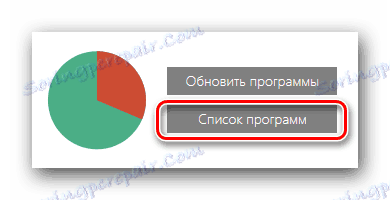
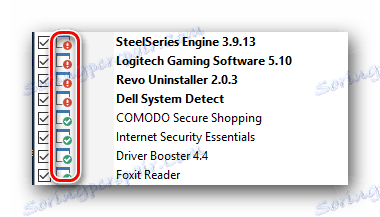
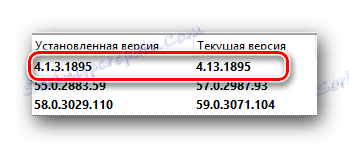
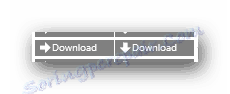
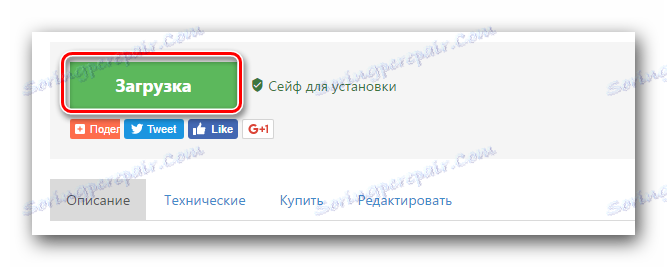
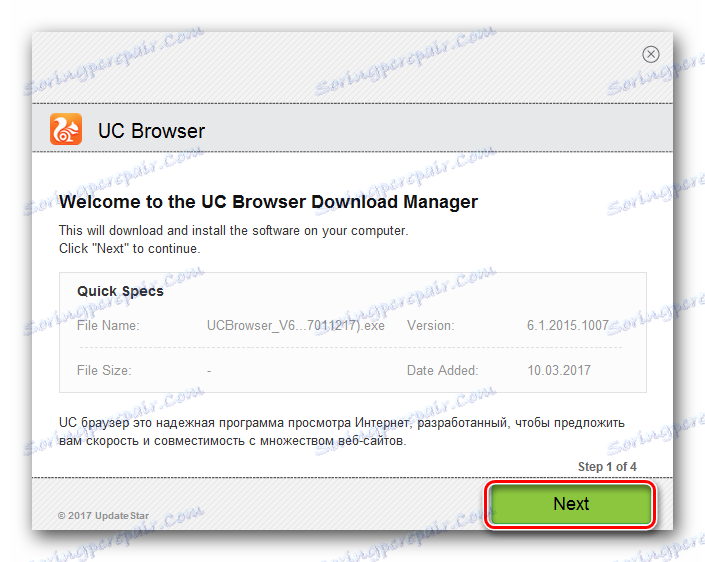
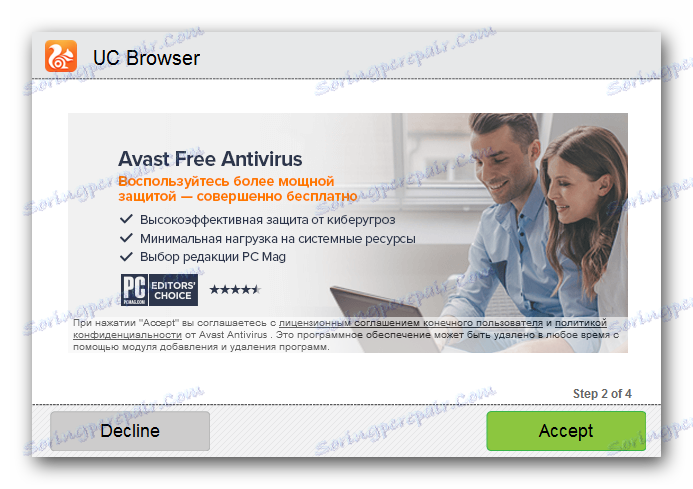
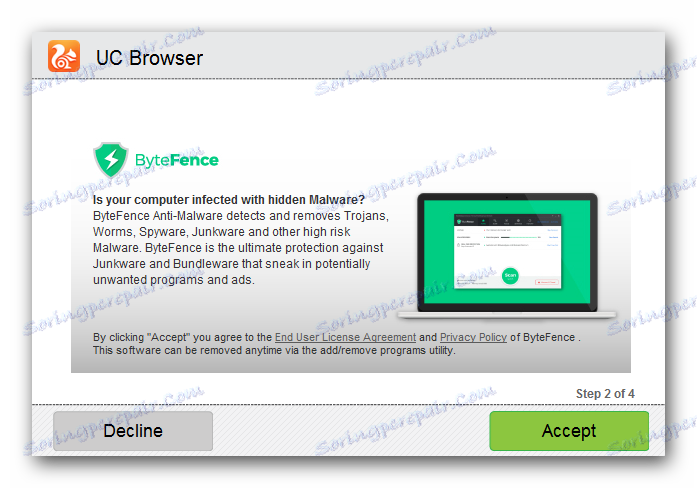
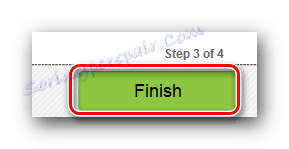
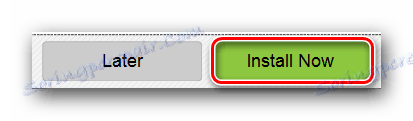
На цьому даний метод завершується.
Спосіб 2: Вбудована функція
Якщо для поновлення UC Browser ви не хочете встановлювати будь-який додатковий софт, тоді можна скористатися більш простим рішенням. Апдейт програму можна також за допомогою вбудованого в неї засобу оновлення. Нижче ми продемонструємо вам процес оновлення на прикладі UC Browser версії «5.0.1104.0». В інших версіях розташування кнопок і рядків може дещо відрізнятися від наведених.
- Запускаємо браузер.
- У лівому верхньому кутку ви побачите велику круглу кнопку з зображенням логотипу софта. Натискаємо на неї.
- У випадаючому вниз меню вам потрібно навести курсор мишки на рядок з назвою «Help». В результаті з'явиться додаткове меню, в якому вам необхідно вибрати пункт «Check for the latest update».
- Запускається процес перевірки, який триватиме буквально кілька секунд. Після цього ви побачите на екрані наступне вікно.
- У ньому вам слід натиснути на кнопку, зазначену на зображенні вище.
- Далі почнеться процес скачування оновлень і їх подальша установка. Всі дії будуть відбуватися автоматично і не зажадають вашого втручання. Вам необхідно лише трохи почекати.
- По закінченню установки оновлень браузер закриється і запуститься повторно. Ви ж побачите на екрані повідомлення про те, що все пройшло успішно. У подібному вікні потрібно натиснути на рядок «Спробувати зараз».
- Тепер UC Browser оновлений і повністю готовий до роботи.
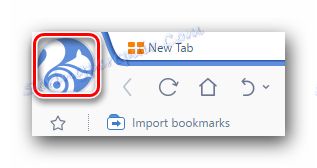
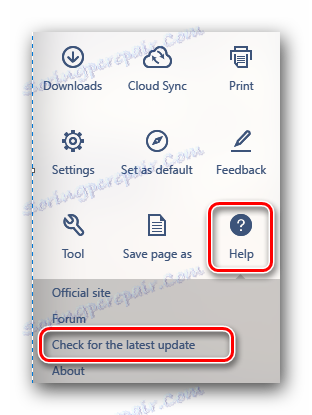
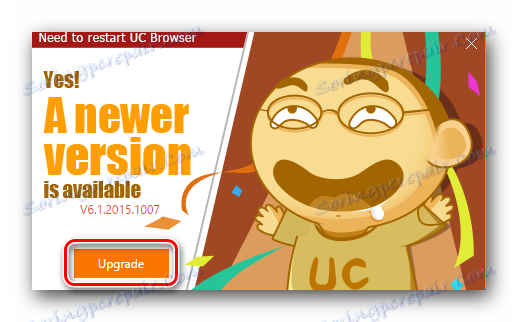
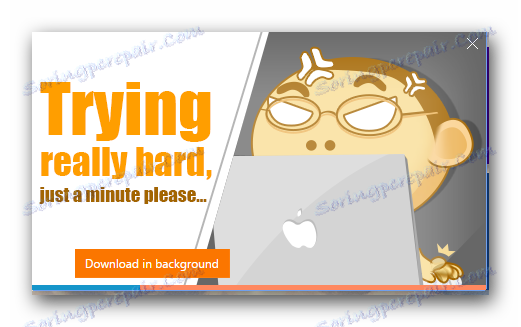
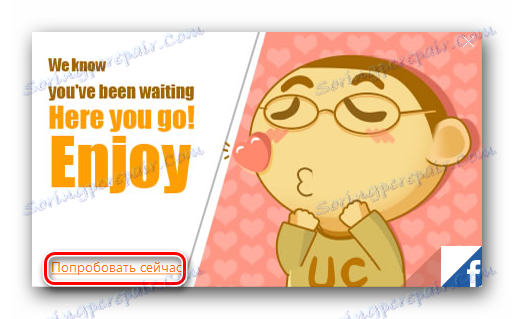
На цьому описуваний спосіб підійшов до кінця.
Ось такими ось нехитрими діями ви зможете легко і просто оновити свій UC Browser до останньої версії. Не забувайте регулярно перевіряти апдейти для софта. Це дозволить використовувати його функціонал по максимуму, а також уникнути різних проблем в роботі.